Расположение графики внутри фрейма
Работа с графическими объектами является неотъемлемой частью процесса создания макетов в программе Adobe InDesign CS2. Зачастую возникает необходимость тщательно подбирать расположение и размеры изображений на странице, чтобы они гармонично сочетались с текстовым наполнением и общей композицией. В этом разделе мы детально рассмотрим, как с помощью базовых инструментов выделения управлять параметрами графики внутри фреймов.
Начнем с примера двух изображений, размещенных на первом развороте документа. Возможно, вам понадобится скорректировать расположение или масштаб этих графических элементов для достижения наилучшего визуального эффекта.
- Чтобы перейти на вторую страницу документа, где находятся эти два изображения, выберите пункт "Страница 2" в нижнем левом углу окна программы.
- Активируйте инструмент "Прямое выделение" (он выглядит как стрелка с небольшим квадратом) и щелкните левой кнопкой мыши по изображению солнца. Не отпуская кнопку, перетащите этот графический элемент в центр соответствующего ему фрейма, чтобы можно было видеть весь рисунок целиком.

Как видите, с помощью инструмента "Прямое выделение" можно очень точно и аккуратно смещать графические элементы относительно их фреймов, не затрагивая при этом сами рамки. Это позволяет достичь идеального расположения изображений на странице.
- Теперь выберите инструмент "Выделение" (он выглядит как обычная стрелка) и щелкните им по изображению синей руки.
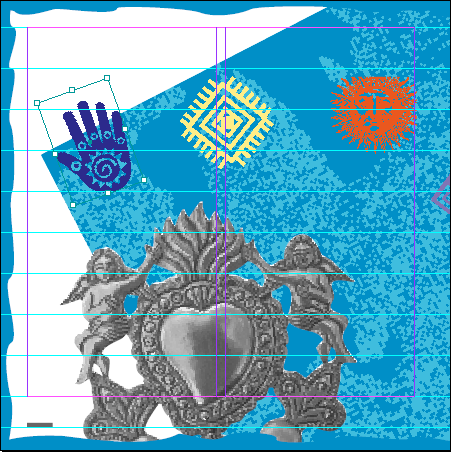
- Не отпуская левую кнопку мыши, потяните за центральный маркер фрейма вверх, чтобы увеличить его размер и охватить всю графику.
Как видите, с помощью инструмента "Выделение" можно легко изменять размеры фреймов, в которых расположены графические объекты. Это позволяет точно подгонять изображения под необходимые размеры макета.
Примечание
Во время перемещения фреймов или изменения их размеров рекомендуется делать небольшие паузы, чтобы InDesign успевал обновлять изображение внутри. Это поможет вам более точно контролировать процесс и добиваться желаемого результата.
Таким образом, работа с графическими элементами в InDesign CS2 сводится к нескольким простым шагам: выбор нужного инструмента, перемещение или масштабирование изображения внутри фрейма, сохранение проекта. Регулярная практика поможет быстро освоить эти базовые навыки и применять их при создании разнообразных макетов страниц.
Помимо размещения и масштабирования изображений, в InDesign также есть множество других возможностей по работе с графикой. Например, можно добавлять обтекание текстом, накладывать различные эффекты, связывать изображения с внешними файлами и многое другое. Все эти инструменты позволяют добиваться потрясающих результатов при создании макетов с использованием визуальных элементов.
Одной из ключевых задач при работе с графикой в InDesign является обеспечение правильного баланса между текстовым и визуальным наполнением страниц. Изображения должны органично вписываться в общую композицию, подчеркивать и дополнять основной контент, а не отвлекать от него. Для этого необходимо тщательно продумывать размещение, масштаб и прочие параметры графических объектов.
Кроме того, при использовании большого количества изображений важно следить за размером итогового файла. Слишком большие графические элементы могут значительно увеличить объем документа, что замедлит его открытие и печать. Поэтому перед финализацией макета рекомендуется оптимизировать параметры изображений, чтобы достичь разумного баланса между качеством и размером.
Одним из важных аспектов работы с графикой в InDesign является также настройка различных эффектов наложения, таких как прозрачность, тени, обводки и другие. Эти инструменты позволяют добавлять визуальную привлекательность изображениям и гармонично интегрировать их в общий дизайн страницы. Умелое применение подобных эффектов может значительно повысить эстетику и выразительность макета.
Еще одна интересная возможность - это связывание графических элементов с внешними файлами. Это позволяет работать с изображениями, созданными в других программах, и оперативно обновлять их в InDesign при необходимости редактирования. Таким образом, вы получаете максимальную гибкость в управлении визуальным контентом.
Подводя итог, можно сказать, что работа с графикой в InDesign - это важный и многогранный процесс, требующий внимательности, аккуратности и творческого подхода. Владение основными инструментами размещения и настройки изображений, а также понимание принципов их гармоничного сочетания с текстом, позволит создавать по-настоящему яркие и профессиональные макеты.